Obsah
Chcete obrázok priblížiť a zobraziť len zaostrený bod? Orežte ho!
Chcete vyrezať konkrétny tvar alebo nechcete zachovať žiadne pozadie? Vytvorte si masku výrezu.
Ak chcete vyrezať časť vektorového tvaru, je to ešte lepšie, máte ďalšie dve možnosti.
Existujú rôzne spôsoby, ako vyrezať časť obrázka, ale v závislosti od toho, či je obrázok rastrový alebo vektorový, sa môžu metódy líšiť.
V tomto návode vám ukážem štyri metódy na vyrezanie časti obrázka v programe Adobe Illustrator, pričom vo väčšine prípadov všetky štyri metódy fungujú na vektorových obrázkoch. Ak chcete vyrezať rastrovú fotografiu, držte sa metód 1 a 2.
Zaujíma vás, ako rýchlo vytvorím siluetu vystrihnutím obrázkov? Sledujte ma až do konca.
Poznámka: snímky obrazovky v tomto návode pochádzajú z verzie Adobe Illustrator CC 2022 pre počítače Mac. Windows alebo iné verzie môžu vyzerať inak.
Metóda 1: Nástroj na orezávanie
Krok 1: Otvorte obrázok v programe Adobe Illustrator a kliknite na obrázok. Po kliknutí sa zobrazí Orezanie obrázka možnosť v Vlastnosti panel> Rýchla akcia .
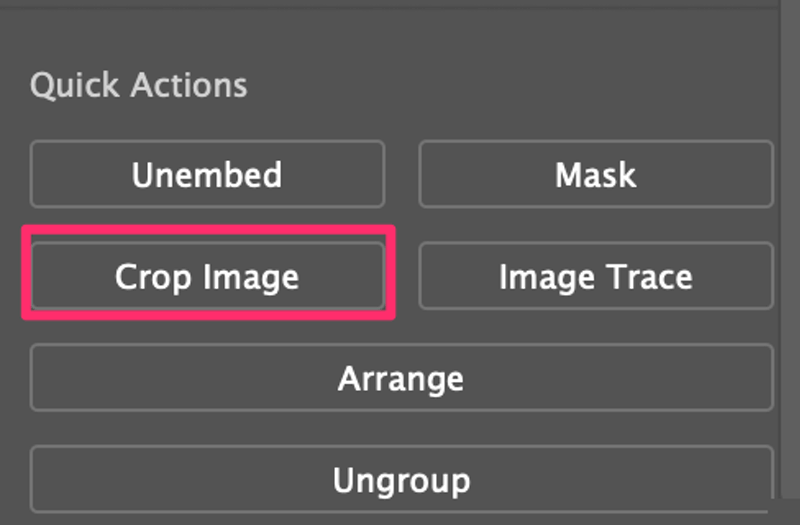
Krok 2: Kliknite na . Orezanie obrázka a na obrázku sa zobrazí rámik orezania.

Posunutím môžete zmeniť polohu alebo kliknutím na okraj rámu orezania zmeniť veľkosť rámu.

Krok 3: Kliknite na . Aplikovať akonáhle ste spokojní s oblasťou orezania, obrázok sa oreže.


Ak nechcete mať na obrázku žiadne pozadie, môžete pomocou nástroja pero vyrezať časť, ktorú chcete zachovať.
Metóda 2: Nástroj Pero
Krok 1: Vyberte si Nástroj Pen Tool (P) z panela nástrojov a zmeňte položku Výplň na Žiadna a pridajte farbu ťahu.

Tip: Vyberte si jasnú farbu ťahu, aby ste videli, že pracujete na ceste.
Krok 2: Pomocou nástroja pero nakreslite obrys časti obrázka, ktorú chcete zachovať. Nezabudnite zatvoriť cestu nástroja pero.
Napríklad z tejto fotografie môžeme vystrihnúť koktailový pohár, takže musíme nakresliť obrys tohto koktailu.

Krok 3: Vyberte cestu nástroja pero (koktailový obrys), ktorú ste práve vytvorili, aj fotografiu.
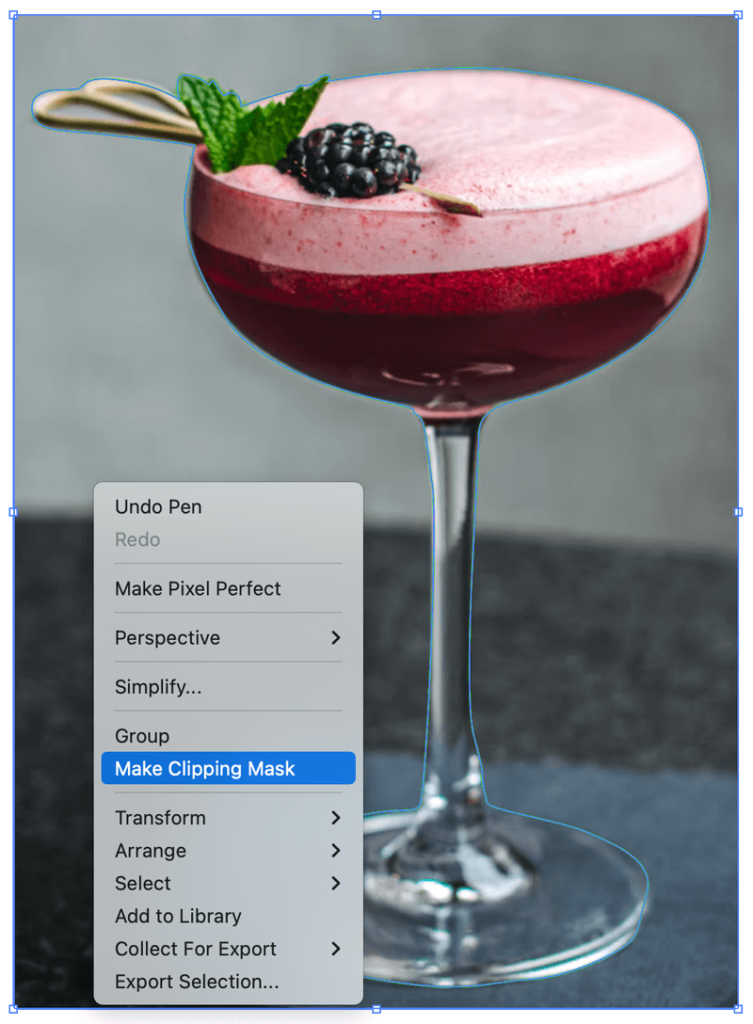
Kliknite pravým tlačidlom myši a vyberte Vytvorenie masky orezania alebo môžete použiť klávesovú skratku Príkaz / Ctrl + 7 .

Teraz môžete túto časť obrázka umiestniť na iné pozadie alebo ak ste chceli iba vyrezať tvar a vytvoriť vektor siluety, môžete preskočiť krok 3 a zmeniť farbu Výplne.

Ak chcete vyrezať vektorový obrázok, môžete použiť rovnaké metódy ako vyššie, alebo máte ďalšie možnosti, napríklad nástroj Nôž a guma.
Metóda 3: Nôž
Pomocou Noža nemôžete vyrezať rastrový obrázok, takže táto metóda funguje len na vektorové obrázky. Môžete napríklad vyrezať časť siluety koktailu.
Krok 1: Vyberte si Nôž z panela nástrojov.

Krok 2: Nakreslite cez časť, ktorú chcete vyrezať. Napríklad ja som nakreslil cez časť držiaka na sklo.
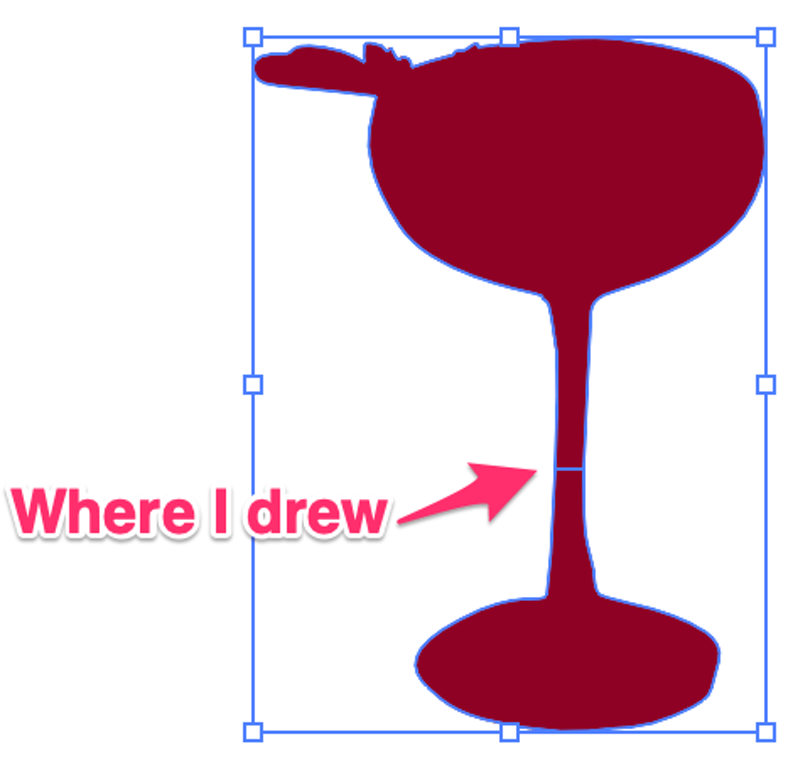
Teraz je obrázok rozrezaný na dve časti. Ak kliknete na niektorú z nich bez nástroja na výber, uvidíte, že sú oddelené.
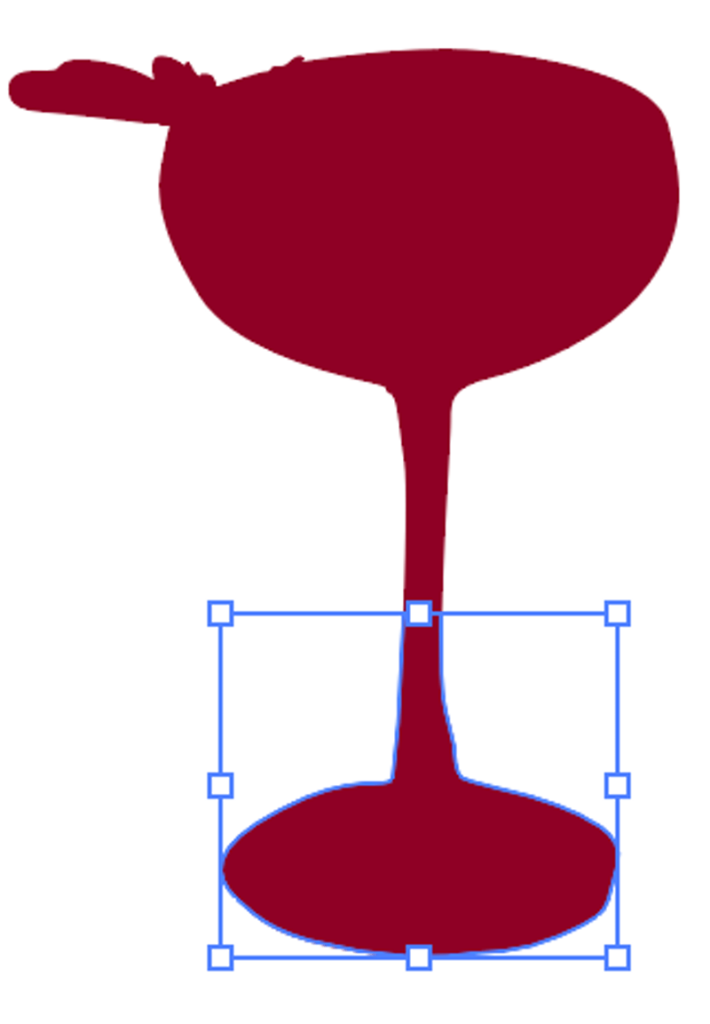
Krok 3: Stlačte tlačidlo V klávesom prepnete na nástroj Výber. Kliknite na ktorúkoľvek časť vektorového obrázka a teraz ju môžete presunúť alebo vymazať.

Ak chcete niečo medzi nimi vyrezať, nakreslite viac krát a pomocou nástroja na výber oddeľte alebo odstráňte časti, ktoré nechcete zachovať.


Metóda 4: Nástroj na vymazávanie
Ďalším nástrojom na vyrezanie/vymazanie časti obrázka je nástroj Guma. Môžete ho použiť na vyrezanie obrázka, aby ste oddelili jednotlivé časti, alebo môžete vyrezať časť siluety a pridať detaily.
Ako to funguje? Úplne rovnako ako pri vystrihovaní z papiera. Môžete vystrihnúť časti tvaru v rámci siluety a pridať detaily.
Krok 1: Vyberte Nástroj na mazanie ( Zmena + E ) z panela nástrojov.
Krok 2: Nakreslite na časť obrázka, ktorú chcete vyrezať. Tam, kde kreslíte (vymažete), to vyrežete. Jednoduché na pochopenie, že?
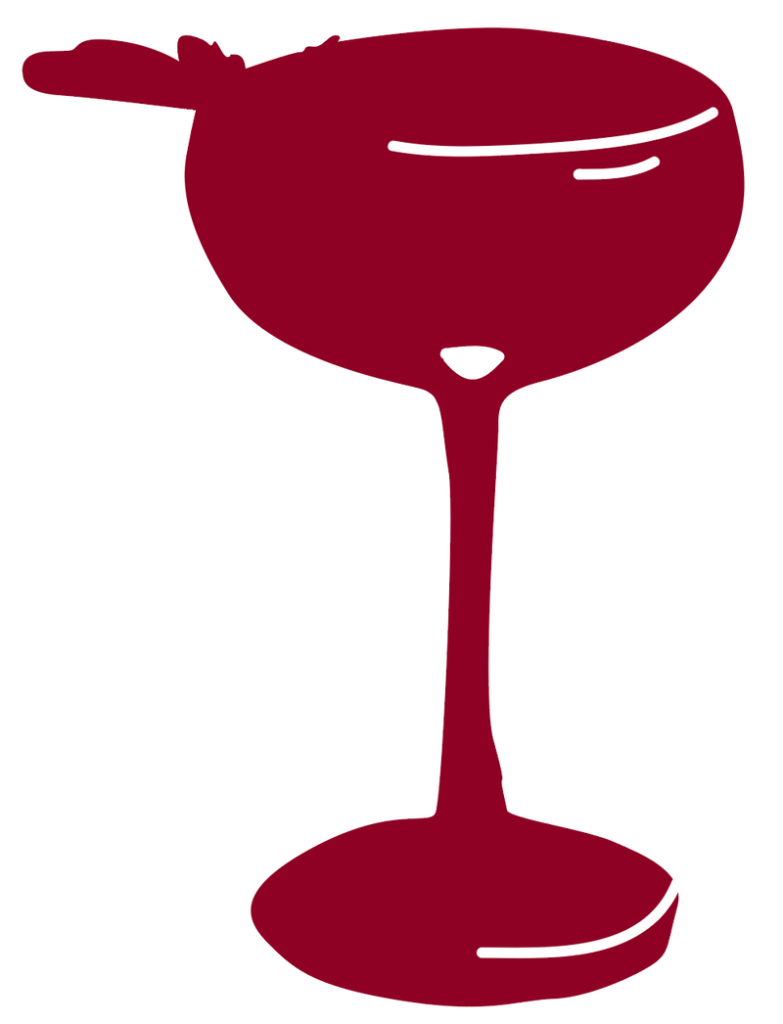
Stačí vymazať/vyrezať niektoré oblasti na obrázku a pridať malé detaily. Môže to vyzerať ako biely ťah, ale vyrezané oblasti sú jednoducho preč (priehľadné). Môžete pridať farbu pozadia a vyskúšať to.
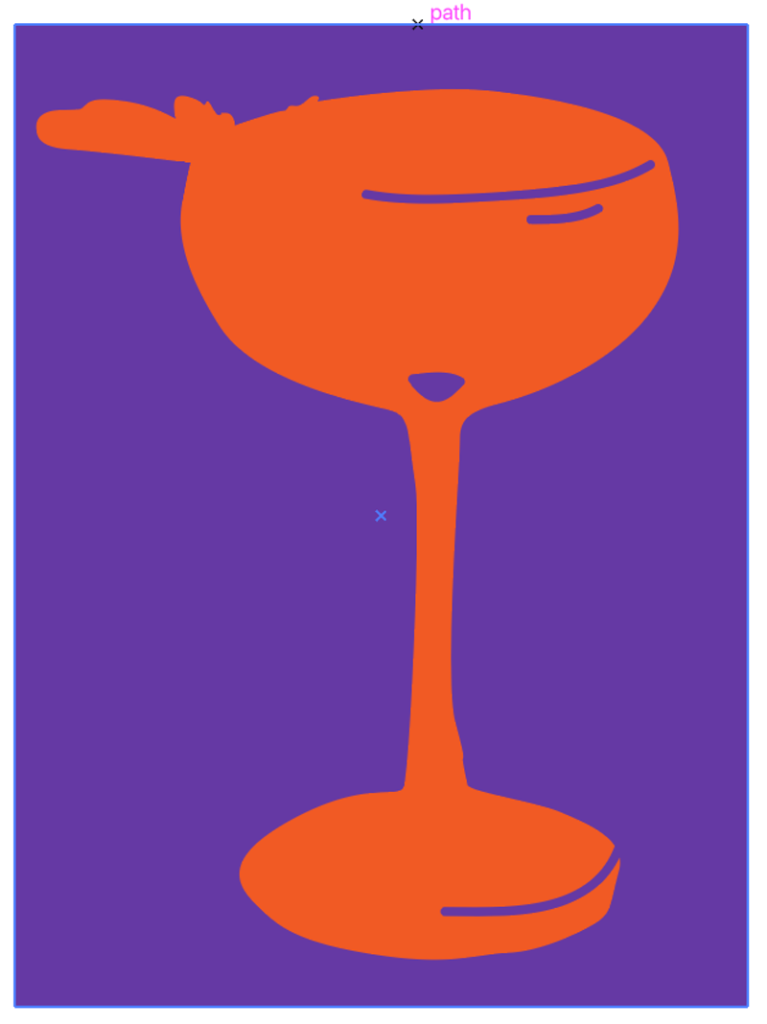
Vidíte? Extra bonus! Vektor môžete vytvoriť vyrezaním časti obrázka.
Záver
Najjednoduchší spôsob, ako vyrezať časť obrázka, je orezanie obrázka, ale ak chcete vyrezať obrys prvku a použiť vyrezanú časť na inom pozadí, môžete použiť nástroj pero.
Metódy môžete vždy kombinovať a vytvoriť niečo úplne nové, ako som to urobil v tomto návode. Použil som všetky štyri metódy rezania na premenu rastrového obrázka na vektorový.

